Zabbix页面管理
Screen
Screen翻译成中文为“屏幕”,在一些交通管理中心、保安监控、预警中心等等地方都比较常见到监控视频,视频上有多块小视频,实际上Zabbix Screen和这个功能类似。你可以设置多个Screen,每个Screen可以显示特定信息,例如某台主机的CPU、内存、硬盘、网卡流量使用状况,也可以显示text文本,甚至能够嵌入其他Screen。
配置方式
Monitoring --- Screens --- 右上角Create screen
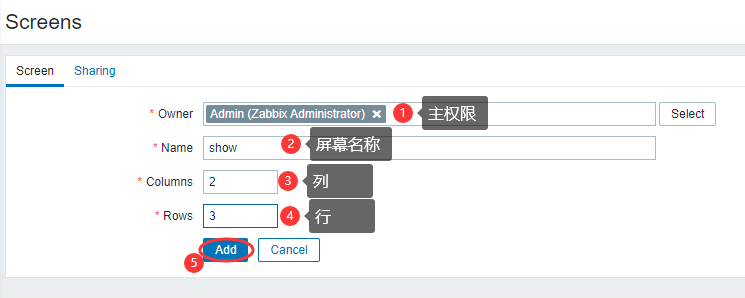
选择你刚刚创建好的屏幕 --- 右上角Edit screen --- Change
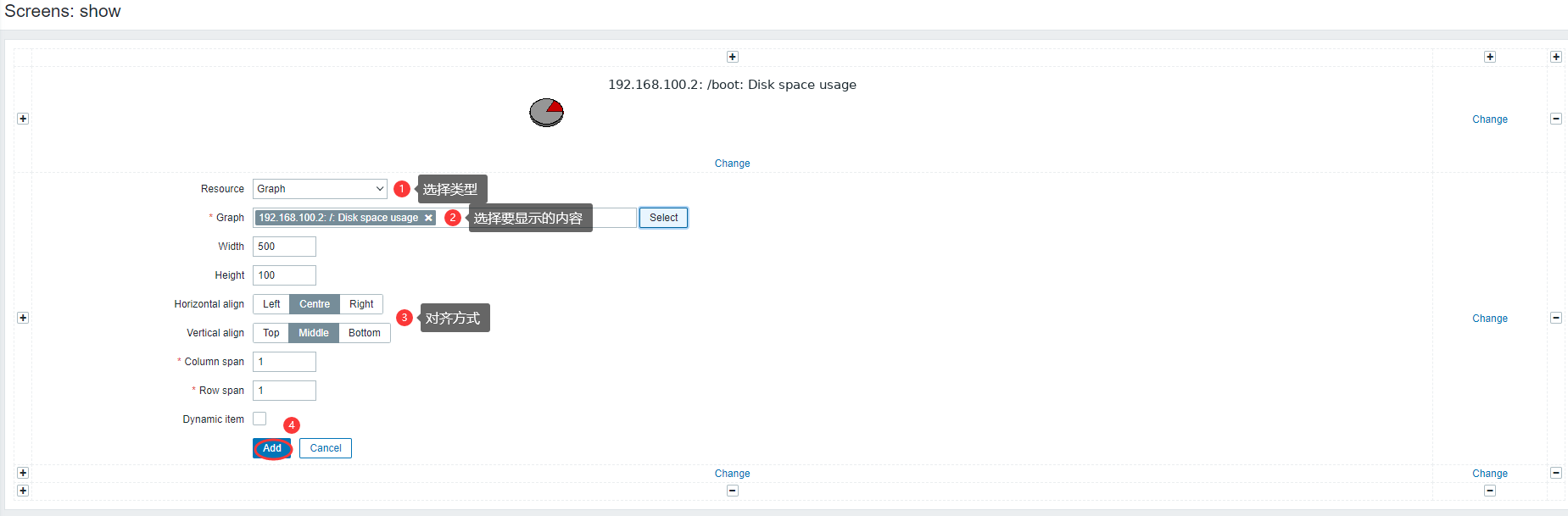
Zabbix模板
模板概述
模板是可以方便地应用于多个主机的一组实体。而这些实体包括:Applications(应用)、Items(监控项)、Triggers(触发器),Graphs(图形)、Screens (聚合图形)、Low-level discovery rules (自动发现规则)、Web scenarios (Web场景)。
在工作中会有许多相同的或者类似的主机,我们在对它们进行配置的时候会花费我们大量时间去做相同而配置操作,而模板的引入就解决了这个问题。我们可以将那些实体配置写到一个模板中,然后根据需要将模板应用于尽可能多的主机。
当模板链接到主机时,模板的所有实体(项目,触发器,图形,…)都将添加到主机。模板直接分配给每个单独的主机(而不是主机组)。
模板通常用于为特定服务或应用程序(如Apache,MySQL,PostgreSQL,Postfix …)分组实体,然后应用于运行这些服务的主机。
使用模板的另一个好处是当所有主机都需要更改时。只需要在模板上更改某些内容将会将更改应用到所有链接的主机。因此,使用模板是减少工作量并简化Zabbix配置的好方法。
模板的导出、导入
导出
Configuration --- Templates --- 选择要导出的模板 --- Export

导入
Configuration --- Templates --- 右上角Import

复制模板
创建空模板
Configuration --- Templates --- 右上角Create template
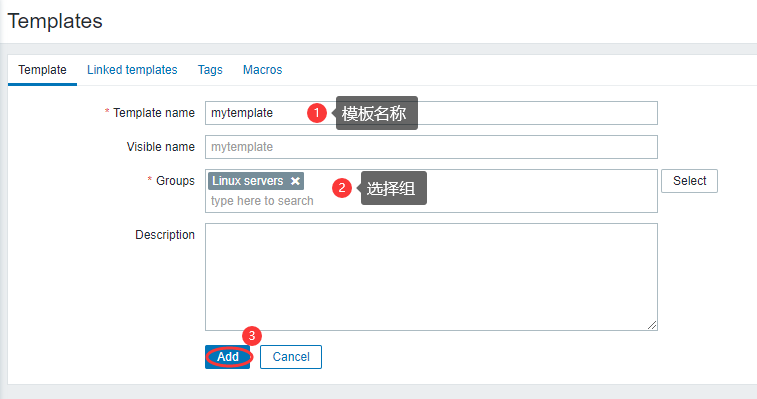
打开要复制的模板
Configuration --- Templates --- 要复制的模板
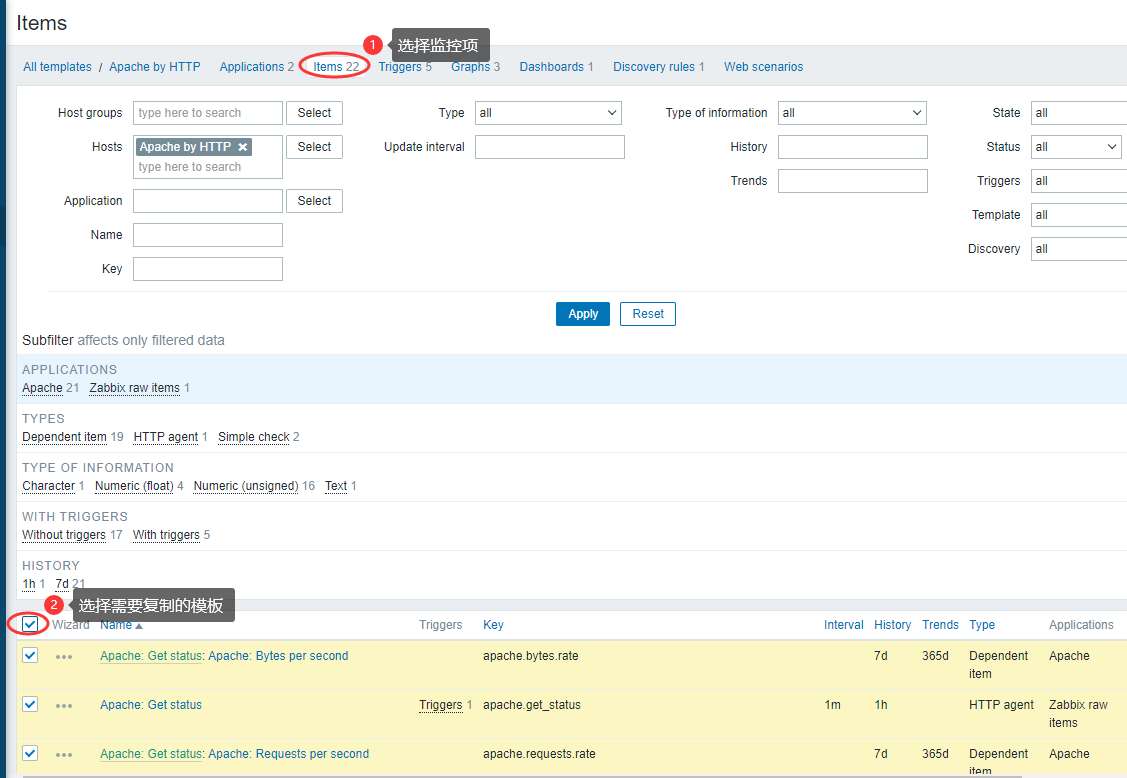


Zabbix主机和主机组
概述
按照以下步骤在Zabbix前端创建一台主机:
- 定位到:配置 → 主机
- 在右侧点击 创建主机 (或者在主机名上编辑一台已有的主机)
- 在表单中输入主机的相关参数
你可以在已经存在的主机上使用 Clone 和 Full clone 按钮的形式创建一个新的主机,点击 Clone 将保留所有的主机参数和模板链接(保留所有的模板入口),Full clone 将额外保留直属实体(应用集、监控项、触发器、视图、底层自动发现规则和Web定制的场景)。
注意: 当主机被克隆时,它将保留原来在模板上的所有模板实体. 在现有主机级别上(例如更改的监控间隔、修改正则表达式或添加原型到底层发现规则)所做的任何实体修改将不会克隆到新主机,而是与模板一致。
配置
这个 Host 标签页包含了通用的主机属性:
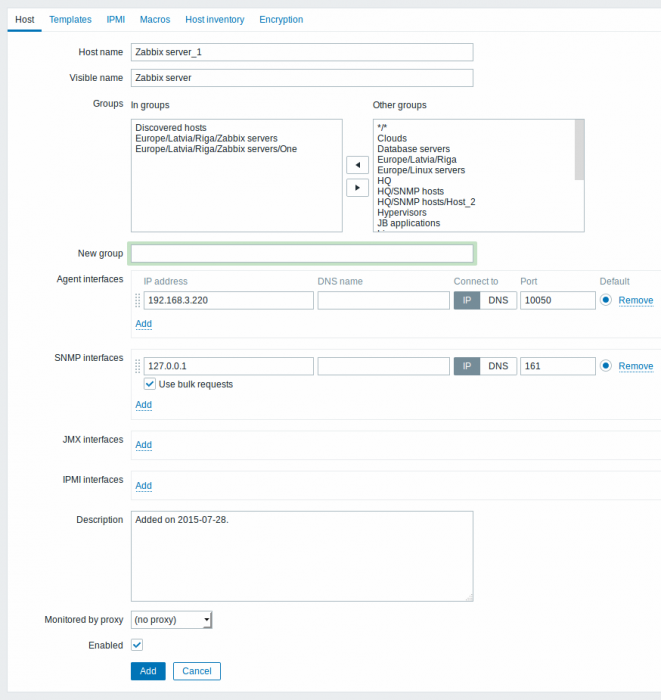
| 属性 | 描述 |
|---|---|
| Host name | 输入一个唯一的主机名。允许有字母、空格、圆点、破折号和下划线。 注意: 由于 Zabbix agent 运行在你所配置的那台主机上,所以此 agent 配置文件的参数 Hostname 必须和这里输入的主机名是一致的。 在配置 主动代理检查的过程中参数中的主机名也是需要的。 |
| Visible name | 显示名称。如果你设置了这个名称,它将会在列表、拓扑图等地方显示。此属性支持 UTF-8 。 |
| Groups | 选择主机所属主机组。一个主机必须至少属于一个主机组。 |
| New host group | 可以创建一个新的组并和主机关联。如果为空表示忽略。 |
| Interfaces | 支持这几种主机接口类型: Agent, SNMP, JMX 和 IPMI. 要增加一个新接口,在 Interfaces 区域点击 Add ,输入 IP/DNS, Connect to 和 Port 信息。 注意: 用在任何监控项的接口都不能被删除,并且Remove链接是灰色的。 在 SNMP 接口使用 Use bulk requests 选项来为每个接口启用和禁用SNMP请求的批量处理。 |
| IP address | 主机的IP地址(可选)。 |
| DNS name | 主机的DNS名称(可选)。 |
| Connect to | 点击对应的按钮告诉Zabbix服务器采用哪种模式从代理端获取数据: IP - 连接到主机的IP地址(推荐) DNS - 连接到主机的DNS名称 |
| Port | TCP/UDP 端口. 默认端口:Zabbix agent 10050, SNMP agent 161 , JMX 12345 , IPMI 623. |
| Default | 选择单选按钮设置默认接口. |
| Description | 填写主机描述。 |
| Monitored by proxy | 主机可以被Zabbix服务器或者Zabbix代理服务器监控: (no proxy) - Zabbix服务器监控主机 Proxy name - Zabbix代理服务器“代理服务器名称”监控主机 |
| Enabled | 选中此项激活主机,准备接受监控。如果没选中,表示主机未激活,不能被监控。 |
Templates 选项卡允许你将templates链接到主机。所有实体(监控项, 触发器, 图表和应用集)将从模板继承。
要链接一个新模板,请开始在Link new templates 区域键入,直到匹配键入的模板列表出现。向下滚动选择你希望链接的模板。当所有的模板链接完成后,单击Add.
要取消链接模板,请使用Linked templates区域的两个选项之一:
- Unlink - 取消链接模板,但保留它的监控项、触发器和图表
- Unlink and clear - 取消链接模板并删除所有它的监控项、触发器和图表
列出的模板名可以点击跳转到模板配置表单。
IPMI 选项卡包含 IPMI 管理属性。
| 参数 | 描述 |
|---|---|
| Authentication algorithm | 选择认证算法。 |
| Privilege level | 选择权限级别。 |
| Username | 认证用户名. |
| Password | 认证用户密码. |
Macros 选项卡允许你定义主机级别的用户宏. 如果你选择了 Inherited 和 host macros 选项,你也可以在这里查看模板级的宏以及全局宏。那里是为主机定义全部用户宏的地方,用户宏显示解析的值以及来源。
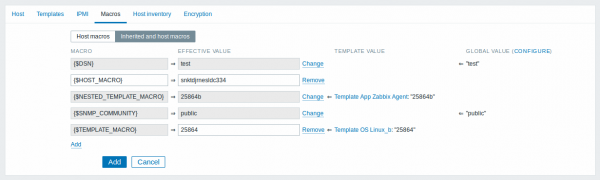
为方便考虑,提供了相应模板和全局宏配置的链接。还可以在主机级别编辑一个模板/全局宏,有效地创建主机上宏的副本。
Host inventory 选项卡允许你为主机手工输入库存信息。你还可以选择启用 自动 库存量, 或者禁用此主机的库存量。
Encryption 选项卡允许你请求与主机加密的链接。
| 参数 | 描述 |
|---|---|
| Connections to host | Zabbix服务器或Zabbix代理服务器如何连接到主机上的Zabbix Agent:无加密(默认);使用PSK(预共享密钥)或者证书。 |
| Connections from host | 从主机选择允许的连接类型(例如Zabbix agent和Zabbix Sender)。可以同时选择多种连接类型(对于测试及切换至其他连接类型时有帮助)。默认是“No encryption”。 |
| Issuer | 允许颁发证书。证书首先会通过CA(认证机构)认证。如果是有效的,则由CA签名,然后可以使用Issuer字段来进一步限制允许的CA。如果你的Zabbix安装使用多个CA证书,则该字段可以被重复使用。如果这个字段为空,那么任何CA都是可以被接受的。 |
| Subject | 允许的证书主题。证书首先通过CA验证。如果它是有效的,由CA签名,则Subject字段可以用于仅允许一个Subject字符串值。如果此字段为空,则接受由配置的CA签名的任何有效证书。 |
| PSK identity | 预共享密钥身份字符串. |
| PSK | 预共享密钥(hex-string)。如果Zabbix使用GnuTLS或者OpenSSL库,最大长度:512位十六进制数,如果Zabbix使用mbed(PolarSSL)库,则是64位十六进制(32字节PSK)。示例: 1f87b595725ac58dd977beef14b97461a7c1045b9a1c963065002c5473194952 |
配置主机组
要在Zabbix页面配置主机组,请执行以下步骤:
- 进入: Configuration → Host groups
- 在页面右上方单击 Create Group
- 在表单中输入参数
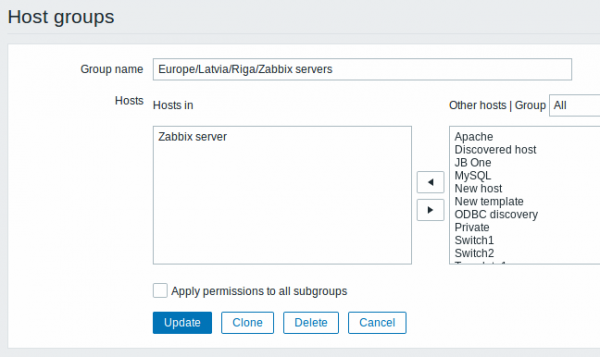
| 参数 | 描述 |
|---|---|
| Group name | 输入唯一的主机组名称。 要创建一个嵌套的主机组,请使用 '/' 正斜杠分隔符,例如Europe/Latvia/Riga/Zabbix servers. 即使不存在这3个父主机组(Europe/Latvia/Riga) ,你也可以创建该组。在这种情况下,创建父主机组取决于使用者;它们不会自动创建。不允许有正反斜杠,不支持反斜杠转义'/'。 Zabbix 3.2.0支持主机组的嵌套。 |
| Hosts | 选择主机、组成员。主机组可能有0个、1个或多个主机。 |
嵌套主机组的权限
- 当将子主机组创建到现有的父主机组时,对该子进程的用户组权限将从父级继承, (例如,如果
Riga已经存在,创建Riga/Zabbix servers) - 将父主机组创建到现有的子主机组时,不会设置父级的权限 (例如, 如果
Riga/Zabbix servers已经存在,创建Riga)
Zabbix用户和用户组
概述
根据以下步骤来配置一个用户:
- 在 Zabbix 前端页面跳转到 管理 → 用户;
- 在当前页面点击创建用户 (或在用户名中编辑现有的用户);
- 在窗口中编辑用户属性。
常规属性
在 用户 标签页包含常规用户属性:
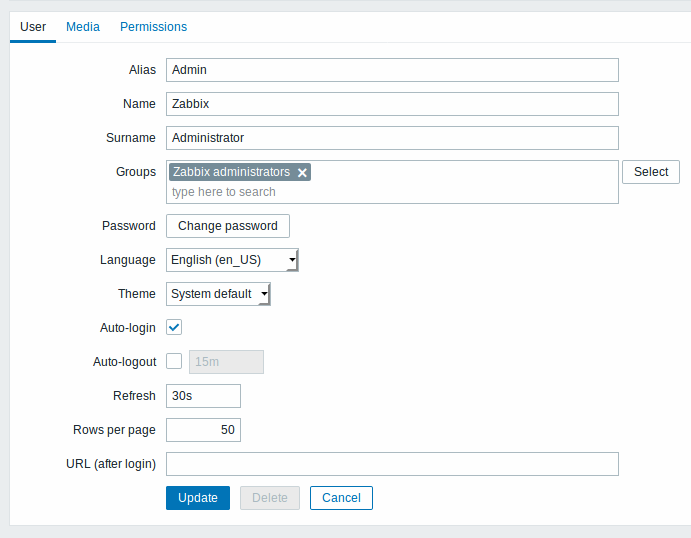
| 参数 | 描述 |
|---|---|
| 别名 | 唯一的用户名,用作登陆名。 |
| 名字 | 用户的名字 (可选的)。 如果此项不为空的话,则在确认信息和通知收件人信息中可见。 |
| 姓氏 | 用户的姓氏 (可选的)。 如果此项不为空的话,则在确认信息和通知收件人信息中可见。 |
| 密码 | 输入用户密码的两个字段。 With an existing password, contains a Password button, clicking on which opens the password fields. |
| 用户组 | 用户所属用户组的列表。 所属的用户组决定用户了用户可以访问的主机组和主机。点击添加进行添加用户组。 |
| 语言 | Zabbix 前端的预言。PHP扩展插件 gettext 是翻译所必须的。 |
| 主机 | 定义了前端的样式: 系统默认 - 使用默认的系统设置 蓝 - 标准的蓝色主题 深色 - 另一种深色主题 |
| 自动登录 | 如果你希望Zabbix记住登录的信息并自动登录30天,请启用此选项。此选项需要用到浏览器的 cookies。 |
| 自动登出 (最少90秒) | 勾选此选项以设置用户在不活跃时间(最少90秒)后自动退出登录。 |
| 刷新 (秒) | 设置图形、聚合图形、文本数据等的刷新速率。可以设置为0即禁止刷新。 |
| 每页行数 | 设置每个页面显示的行数 |
| URL (登录后) | 通过设置一个 URL ,当你登录 Zabbix 后,可以跳转到此 URL 。例如,设置为触发器的状态页面。 |
权限标签页包含以下信息:
- 用户类型 (Zabbix User, Zabbix Admin, Zabbix Super Admin)。 用户不能改变自己的用户类型。
- 用户可以访问的主机组。默认情况下,“Zabbix User”和“Zabbix Admin”用户无权访问任何的主机组和主机。若要获得访问权限,需要将他们定义到访问相应主机组和主机的用户组中。
概述
用户组可以为组用户组织目的和对数据分配权限。对于主机组的监控数据权限只能分配给用户组,而不是个人用户。
将一组用户和另一组用户的可用信息单独分离开,这样做通常会更有意义。因为这样可以通过用户进行分组,然后将不同的权限分配给主机组来实现。
一个用户可以属于任何数量的组。
配置
通过以下步骤配置用户组:
- 在 Zabbix 前端跳转到管理 → 用户组 ;
- 点击创建用户组 (或者在用户组名上编辑现有的用户组);
- 在表单中编辑用户组属性。
“用户组”标签页包含以下常规的用户组属性:
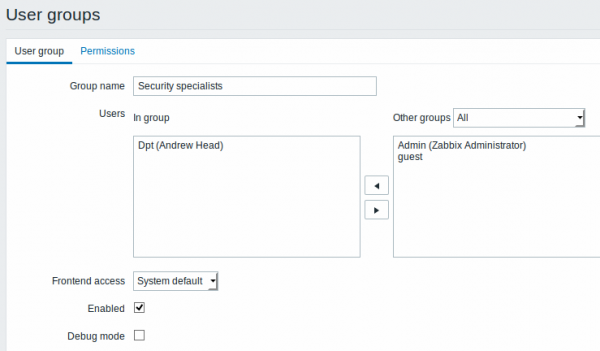
| 参数 | 描述 |
|---|---|
| 组名 | 唯一的组名。 |
| 用户 | 在组中的…这个方框内包含当前组内用户的列表。 要将其他用户添加到此组中,请在其他组这个方框下选择相应的用户,并点击«按钮进行添加。 |
| 前端访问 | 如何对组内用户进行身份验证。 系统默认 - 使用默认的验证方式 Internal - 使用 Zabbix 验证。如果设置了HTTP 验证,则忽略此项。 停用的 - 被禁止访问 Zabbix GUI。a |
| 已启用 | 用户组和组成员的状态。 已选中 - 用户组和用户被启用。 未选中 - 用户组和用户被禁用。 |
| 调试模式 | 选中此框将会激活用户的调试模式。 |
权限标签页允许你指定用户组访问主机组(和主机组内主机)数据:

主机组的当前权限显示在权限方框内。
如果主机组的当前权限由所有嵌套主机组继承,则由主机组名称后面的括号中的包含的子组文本指示。
你可以更改对主机组的访问级别:
- 读写 - 对主机组具有读写权限;
- 只读 - 对主机组具有只读权限;
- 拒绝 - 拒绝对主机组的访问;
- 无 - 不设置任何权限。
使用下面的选择字段选择主机组和对它们的访问级别(请注意,如果组已经在列表中,则选择无将从列表中删除主机组)。 如果要包括嵌套主机组,请选中“包含子组”复选框。 该字段是自动完成的,因此开始键入主机组的名称将提供匹配组的下拉列表。
来自多个用户组的主机访问
用户可以属于任意数量的用户组。这些组对主机可能具有不同的访问权限。
因此,重要的是要知道非特权用户将能够访问哪些主机。例如,让我们考虑如何在用户组A和B中的用户的各种情况下对 “主机 X ”(在主机组1中)的访问将受到影响。
- 如果“用户组 A ”只有“主机组 1 ”的只读权限,但“用户组 B ”拥有“主机组 1 ”的 读写权限,则这个用户将获得对“主机 X ”的读写权限。
”读写“ 权限要优先于从 Zabbix 2.2 开始的“只读”权限。
-
在与上述相同的情况下,如果“主机组2”中的“主机 X ”同时拒绝“用户组 A ”或“用户组 B ”,那么“主机 X ”的访问将不可用,尽管“主机组 1 ”有读写权限。
-
如果“用户组 A ”没有定义权限,同时“用户组 B ”具有对“主机组 1 ”的读写权限,那么用户将获得对“主机 X ”的读写访问。
-
如果“用户组 A ”具有对“主机组 1 ”的拒绝权限,同时“用户组 B”具有对“主机组 1 ”的读写权限,则用户访问“主机 X ”将被拒绝。
Zabbix权限
概述
你可以定义相应的用户类型,然后通过将无特权用户包含在具有访问主机组数据权限的用户组中来区分 Zabbix 中的用户权限。
用户类型
用户类型定义了对前端管理菜单的访问级别以及对主机组数据的默认访问权限。
| 用户类型 | 描述 |
|---|---|
| Zabbix 用户 | 用户可以访问“监测中”菜单页面。 默认情况下,用户无权访问任何资源。 必须明确分配对主机组的任何权限。 |
| Zabbix 管理员 | 用户可以访问“监测中和配置”菜单页面。 默认情况下,用户无权访问任何主机组。 必须明确给出对主机组的任何权限。 |
| Zabbix 超级管理员 | 用户可以访问所有内容:监测中、配置和管理菜单页面。 用户对所有主机组具有读写访问权限。 权限不能通过拒绝对特定主机组的访问来撤销。 |
主机组权限
只准许主机组级别的用户组访问 Zabbix 中的任何主机数据。
这意味着个人用户不能被直接授予对主机(或主机组)的访问权限。 只能通过被授予访问包含主机的主机组的用户组的一部分来授予对主机的访问权限。